Σχεδίαση αναφορών εμφάνισης λεπτομερειών
Οι διαχειριστές βάσεων δεδομένων μπορούν να δημιουργήσουν ένα ορισμούς αναφοράς εμφάνισης λεπτομερειών δημιουργώντας τις αντιστοιχίσεις στηλών και, στη συνέχεια, ορίζοντας μία ή περισσότερες περιοχές με δυνατότητα εμφάνισης ςλεπτομερειών.
Γενικές σημειώσεις για τη σχεδίαση αναφορών εμφάνισης λεπτομερειών
Η αναφορά εμφάνισης λεπτομερειών που δημιουργείτε συσχετίζεται με έναν κύβο στην ενότητα "Δέσμες ενεργειών" του εργαλείου επιθεώρησης της βάσης δεδομένων.
Κάθε ορισμός αναφοράς εμφάνισης λεπτομερειών πρέπει να περιλαμβάνει μια αντιστοίχιση στηλών και μια περιοχή με δυνατότητα εμφάνισης λεπτομερειών. Προαιρετικά, μπορείτε να ορίσετε μια αντιστοίχιση για παραμέτρους χρόνου εκτέλεσης, αν υπάρχει ένα παραμετροποιημένο ερώτημα στην προέλευση δεδομένων που παρέχει συνδεσιμότητα εξωτερικών δεδομένων προέλευσης για τις αναφορές εμφάνισης λεπτομερειών σας.
Για να δημιουργήσετε έναν ορισμό αναφοράς εμφάνισης λεπτομερειών, πρέπει να έχετε ρόλο διαχειριστή βάσης δεδομένων ή υψηλότερο.
Σημείωση:
Αν μια προέλευση δεδομένων για την αναφορά εμφάνισης λεπτομερειών είναι συνδεδεμένη με το Oracle Database, μπορείτε να επιλέξετε Χρήση προσωρινών πινάκων για να βελτιώσετε την απόδοση για τα ερωτήματα που έχουν μεγάλο αριθμό τιμών στη ρήτρα SQL "IN".Επίσης, μπορείτε να σχεδιάσετε αναφορές εμφάνισης λεπτομερειών για πρόσβαση σε διευθύνσεις τοποθεσίας ιστού.
Καθορισμός αντιστοιχίσεων στηλών για αναφορές εμφάνισης λεπτομερειών
Η αντιστοίχιση στηλών καθορίζει ποιες στήλες εξωτερικής προέλευσης πρέπει να περιλαμβάνονται στην αναφορά, σε ποιες διαστάσεις από το Essbase αντιστοιχίζονται αυτές οι στήλες και (προαιρετικά) μια συνθήκη φίλτρου γενιάς/επίπεδου που υποδεικνύει πόσο βάθος πρόσβασης πρέπει να παρέχεται.
Για να κατανοήσετε σε βάθος τις αντιστοιχίσεις στηλών, ανατρέξτε στην ενότητα Ορισμός αναφοράς εμφάνισης λεπτομερειών.
Ορισμός αντιστοιχίσεων στηλών:
-
Στη σελίδα "Εφαρμογές", ανοίξτε την εφαρμογή και στη συνέχεια τον κύβο.
-
Επιλέξτε Δέσμες ενεργειών στο αριστερό πλαίσιο.
-
Κάντε κλικ στην επιλογή Αναφορές εμφάνισης λεπτομερειών.
-
Κάντε κλικ στην επιλογή Δημιουργία και επιλέξτε Προέλευση δεδομένων από το μενού.
-
Στο πεδίο Όνομα, προσθέσετε ένα όνομα για την αναφορά.
-
Στο πεδίο Προέλευση δεδομένων, επιλέξτε το Προέλευση που θέλετε να χρησιμοποιήσετε.
-
Δημιουργία αντιστοιχίσεων στήλης:
-
Επιλέξτε τις στήλες από την εξωτερική προέλευση δεδομένων που θέλετε να συμπεριλάβετε στην αναφορά.
-
Επιλέξτε τη διάσταση στην οποία θέλετε να αντιστοιχίσετε κάθε στήλη.
-
Επιλέξτε συνθήκες φίλτρου για τις αντιστοιχίσεις, για παράδειγμα, Επίπεδο 0, Γενιά ή Κανένα (για αντιστοίχιση διαστάσεων).
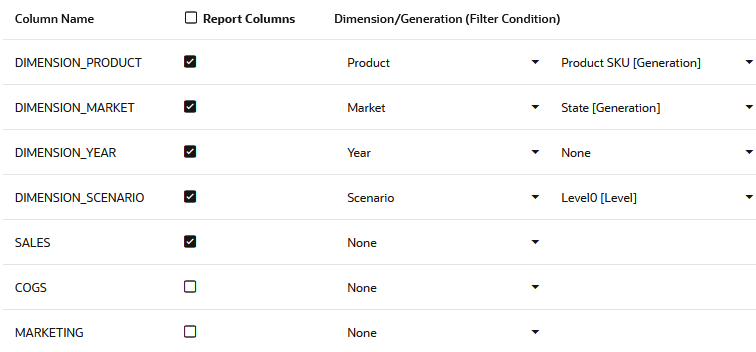
-
Όταν ολοκληρώσετε τη διαδικασία, κάντε κλικ στην επιλογή Περιοχές με δυνατότητα εμφάνισης λεπτομερειών. Δεν μπορείτε να αποθηκεύσετε τον ορισμό αναφοράς εμφάνισης λεπτομερειών χωρίς να ορίσετε μια περιοχή, όπως περιγράφεται στο Ορισμός περιοχών με δυνατότητα εμφάνισης λεπτομερειών για αναφορές εμφάνισης λεπτομερειών.
-
Ορισμός αντιστοιχίσεων στηλών:
-
Στη σελίδα "Εφαρμογές", αναπτύξτε την εφαρμογή.
-
Από το μενού "Ενέργειες" , στα δεξιά του ονόματος κύβου, κάντε κλικ στην επιλογή "Επιθεώρηση".
-
Στον επιθεωρητή εφαρμογών, επιλέξτε την καρτέλα Δέσμες ενεργειών.
-
Επιλέξτε "Λεπτομερείς αναφορές".
-
Κάντε κλικ στην επιλογή Δημιουργία και επιλέξτε Προέλευση δεδομένων από το αναπτυσσόμενο μενού.
-
Στο πεδίο Όνομα, προσθέσετε ένα όνομα για την αναφορά.
-
Στο πεδίο Προέλευση δεδομένων, επιλέξτε το Προέλευση που θέλετε να χρησιμοποιήσετε.
-
Δημιουργία αντιστοιχίσεων στήλης:
-
Επιλέξτε τις στήλες από την εξωτερική προέλευση δεδομένων που θέλετε να συμπεριλάβετε στην αναφορά.
-
Επιλέξτε τη διάσταση στην οποία θέλετε να αντιστοιχίσετε κάθε στήλη.
-
Επιλέξτε συνθήκες φίλτρου για τις αντιστοιχίσεις, για παράδειγμα, Επίπεδο 0, Γενιά ή Κανένα (για αντιστοίχιση διαστάσεων).

-
-
Όταν ολοκληρώσετε τη διαδικασία, κάντε κλικ στην επιλογή Περιοχές με δυνατότητα εμφάνισης λεπτομερειών. Δεν μπορείτε να αποθηκεύσετε τον ορισμό αναφοράς εμφάνισης λεπτομερειών χωρίς να ορίσετε μια περιοχή, όπως περιγράφεται στο Ορισμός περιοχών με δυνατότητα εμφάνισης λεπτομερειών για αναφορές εμφάνισης λεπτομερειών.
Καθορίστε τις περιοχές με δυνατότητα εμφάνισης λεπτομερειών για τις αναφορές εμφάνισης λεπτομερειών
Καθορίστε μία ή περισσότερες περιοχές με δυνατότητα εμφάνισης λεπτομερειών στον κύβο Essbase από τις οποίες μπορείτε να αποκτήσετε πρόσβαση ("εμφάνιση λεπτομερειών έως") στην εξωτερική προέλευση δεδομένων.
-
Αφού ολοκληρώσετε τη διαδικασία αντιστοιχίσεις στηλών, κάντε κλικ στην επιλογή Περιοχές με δυνατότητα εμφάνισης λεπτομερειών.
- Κάντε κλικ στο σύμβολο "συν" και επιλέξετε μία από τις ακόλουθες μεθόδους:
- Κάντε διπλό κλικ στην κενή σειρά και και ορίστε την περιοχή χρησιμοποιώντας σύνταξη υπολογισμού: ονόματα μελών και συναρτήσεις συνόλου μελών.
- Κάντε κλικ στο εικονίδιο μολυβιού για να ανοίξετε τον Επιλογέα περιοχής με δυνατότητα εμφάνισης λεπτομερειών, επιλέξτε το μέλος που θέλετε να προσθέσετε, κάντε δεξί κλικ και ορίστε τις επιλογές μενού για να καθορίσετε την περιοχή.

-
Κάντε κλικ στην επιλογή "Αποθήκευση". Εμφανίζεται ένα μήνυμα που υποδεικνύει εάν η αναφορά εμφάνισης λεπτομερειών ενημερώθηκε με επιτυχία.

Παραδείγματα περιοχών με δυνατότητα εμφάνισης λεπτομερειών
Τα ακόλουθα παραδείγματα δείχνουν περιοχές με δυνατότητα εμφάνισης λεπτομερειών στο Smart View, που επισημαίνονται με μπλε χρώμα.
Παράδειγμα 1
Για να ορίσετε μια περιοχή με δυνατότητα εμφάνισης λεπτομερειών στην κορυφή των διαστάσεων Αγορά, Έτος και Σενάριο, το μέλος "Πωλήσεις" και όλα τα μέλη επιπέδου 1 της διάστασης προϊόντος, χρησιμοποιήστε:
Market,Year,Scenario,Sales,@LEVMBRS(Product,1)
Όταν κάνετε εμφάνιση λεπτομερειών σε ένα φύλλο Smart View, το πλέγμα που προκύπτει μοιάζει με αυτό:

Παράδειγμα 2
Για να ορίσετε μια περιοχή εμφάνισης λεπτομερειών για τα απογονικά στοιχεία της Αγοράς, χρησιμοποιήστε:
@DESCENDANTS(Market)
Όταν κάνετε εμφάνιση λεπτομερειών σε ένα φύλλο Smart View, το πλέγμα που προκύπτει μοιάζει με αυτό:
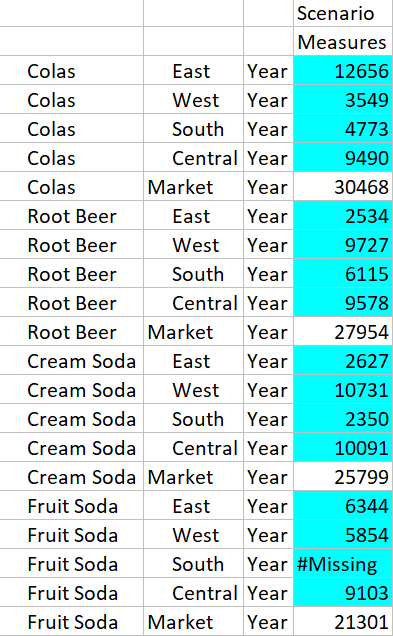
Παράδειγμα 3
Για να ορίσετε μια περιοχή εμφάνισης λεπτομερειών για τα μέλη της γενιάς 3 στην διάσταση Προϊόν, στην κορυφή των διαστάσεων Αγορά, Έτος, Σενάριο και στο μέλος Πωλήσεις χρησιμοποιήστε:
Market,Year,Scenario,Sales,@GENMBRS(Product,3)
Όταν κάνετε εμφάνιση λεπτομερειών σε ένα φύλλο Smart View, το πλέγμα που προκύπτει μοιάζει με αυτό:

Υλοποίηση παραμέτρων για αναφορές εμφάνισης λεπτομερειών
Για να κάνετε τις αναφορές εμφάνισης λεπτομερειών ακόμα πιο ευέλικτες, μπορείτε να σχεδιάσετε την εμφάνιση λεπτομερειών για να υλοποιήσετε παραμέτρους.
Εάν είστε διαχειριστής βάσης δεδομένων ή έχετε ανώτερο ρόλο, μπορείτε να υλοποιήσετε παραμετροποιημένα ερωτήματα προέλευσης δεδομένων σε αναφορές εμφάνισης λεπτομερειών.
Προϋπόθεση: ένας διαχειριστής εφαρμογών ή ανώτερος ρόλος σάς έχει παράσχει πρόσβαση σε μια προέλευση δεδομένων που χρησιμοποιεί σταθερή (προεπιλεγμένη ) τιμή, μεταβλητή αντικατάστασης ή μια εξωτερική συνάρτηση που ορίζεται από τον χρήστη ως παράμετρο.
Το Essbase διακρίνει την τιμή των παραμέτρων κατά τον χρόνο εκτέλεσης, εισάγοντας την τρέχουσα τιμή τους στο ερώτημα που δημιουργεί το Essbase όταν εκτελείται εμφάνιση λεπτομερειών.
Στον ορισμό της αναφοράς εμφάνισης λεπτομερειών, μπορείτε προαιρετικά να προσθέσετε αντιστοίχιση διαστάσεων, γενιάς και επιπέδου για παραμέτρους χρόνου εκτέλεσης. Αυτό σας δίνει τη δυνατότητα να προσαρμόσετε περαιτέρω τα αποτελέσματα των αναφορών εμφάνισης λεπτομερειών με βάση το τρέχον περιβάλλον μεταβλητής.
Εάν θέλετε το Essbase να δημιουργεί δυναμικά αναφορές εμφάνισης λεπτομερειών που βασίζονται σε μεταβλητές, ακολουθήστε αυτήν τη ροή εργασιών:
-
Υλοποίηση παραμέτρων για προελεύσεις δεδομένων στο υποκείμενο ερώτημα προέλευσης δεδομένων. Αυτό πρέπει να γίνει από έναν διαχειριστή εφαρμογής ή ανώτερο ρόλο.
-
Δημιουργήστε " Ορισμός αναφοράς εμφάνισης λεπτομερειών" που συσχετίζεται με την προέλευση δεδομένων.
-
Προαιρετικά, παρέχετε προσαρμογές χρόνου εκτέλεσης για τη χρήση παραμέτρων, εντός του ορισμού αναφοράς εμφάνισης λεπτομερειών. Παρακάτω παρέχεται ένα παράδειγμα.
-
Ελέγξτε και επικυρώστε την αναμενόμενη συμπεριφορά εκτελώντας αναφορές εμφάνισης λεπτομερειών και Εντοπισμός σφαλμάτων στην εμφάνιση λεπτομερειών χρησιμοποιώντας το αρχείο καταγραφής πλατφόρμας Essbase Server.
Παράμετροι χρόνου εκτέλεσης και συναρτήσεις που ορίζονται από τον χρήστη
Τα ακόλουθα παραδείγματα περιπτώσεων χρήσης βασίζονται σε προαπαιτούμενες υποθέσεις:
-
Μια συνάρτηση καθορισμένη από τον χρήστη, getMonths, ορίζεται στο σύστημα εξωτερικής προέλευσης. Η συνάρτηση επιστρέφει μια λίστα μηνών διαχωρισμένη με κόμματα.
-
Η προέλευση δεδομένων που χρησιμοποιείται για τον ορισμό αναφοράς εμφάνισης λεπτομερειών ορίζεται χρησιμοποιώντας ένα ερώτημα που καλεί τη συνάρτηση getMonths, ως εξής:
select * from SampleBasic where month in (getMonths(?))
Αντιστοίχιση επιπέδου 0 (Αναδρομικά) της παραμέτρου χρόνου εκτέλεσης
Στον ορισμό της αναφοράς εμφάνισης λεπτομερειών, όταν η παράμετρος χρόνου εκτέλεσης είναι δεσμευμένη στο Έτος στο Επίπεδο 0,
![καρτέλα "Παράμετροι χρόνου εκτέλεσης" του ορισμού αναφοράς εμφάνισης λεπτομερειών. Παράμετρος: Param1. Μεταβλητή: επιλέχθηκε. Τιμή: Sample.mnth. Διάσταση: Έτος. Δέσμευση γενιάς: Level0 [Επίπεδο] καρτέλα "Παράμετροι χρόνου εκτέλεσης" του ορισμού αναφοράς εμφάνισης λεπτομερειών. Παράμετρος: Param1. Μεταβλητή: επιλέχθηκε. Τιμή: Sample.mnth. Διάσταση: Έτος. Δέσμευση γενιάς: Level0 [Επίπεδο]](img/GUID-624E8E4B-3E0A-4690-B440-73A3CCCC12C9-default.jpg)
στη συνέχεια, εάν ένας χρήστης Smart View πραγματοποιήσει εμφάνιση λεπτομερειών στο Τρ1 της διάστασης Έτους, η αναφορά εμφάνισης λεπτομερειών θα περιλαμβάνει Ιαν, Φεβ, Μαρ. Εάν ένας χρήστης Smart View πραγματοποιήσει εμφάνιση λεπτομερειών στο Έτος, η αναφορά εμφάνισης λεπτομερειών θα περιλαμβάνει Ιαν, Φεβ, Μαρ, Απρ, Μαϊ, Ιουν, Ιουλ, Αυγ, Σεπ, Οκτ, Νοε, Δεκ.
Αντιστοίχιση γενιάς της παραμέτρου χρόνου εκτέλεσης
Στον ορισμό της αναφοράς εμφάνισης λεπτομερειών, όταν η παράμετρος χρόνου εκτέλεσης είναι δεσμευμένη στο Έτος στη γενιά Τρίμηνο,
![καρτέλα "Παράμετροι χρόνου εκτέλεσης" του ορισμού αναφοράς εμφάνισης λεπτομερειών. Παράμετρος: Param1. Μεταβλητή: επιλέχθηκε. Τιμή: Sample.mnth. Διάσταση: Έτος. Δέσμευση γενιάς: Τρίμηνο [Γενιά] καρτέλα "Παράμετροι χρόνου εκτέλεσης" του ορισμού αναφοράς εμφάνισης λεπτομερειών. Παράμετρος: Param1. Μεταβλητή: επιλέχθηκε. Τιμή: Sample.mnth. Διάσταση: Έτος. Δέσμευση γενιάς: Τρίμηνο [Γενιά]](img/GUID-B39A03C6-E71A-4950-9250-1907B4461935-default.jpg)
στη συνέχεια, εάν ένας χρήστης Smart View κάνει εμφάνιση λεπτομερειών στο μέλος διάστασης Έτος, η αναφορά εμφάνισης λεπτομερειών θα περιλαμβάνει τα Qtr1, Qtr2, Qtr3, Qtr4.
Σημείωση:
Δεν είναι έγκυρος ο ορισμός της δεσμευτικής μεταβλητής Διάσταση/Γενεά μιας παραμέτρου χρόνου εκτέλεσης που συμπίπτει με μια αντιστοίχιση στήλης. Σε αυτήν την περίπτωση, το ερώτημα που δημιουργείται είναι πάντα ένα σύνολο null.